
在 Mac 上的「預覽程式」中為 PDF 加入註解
雖然你無法在「預覽程式」中編輯 PDF 的文字,但你可以使用標示工具來提供意見或寫下要記住的事項。「標示」工具列中的編輯工具很適合搭配操作,可用來在 PDF 中編寫更新的建議內容或對建議的內容提出回應。
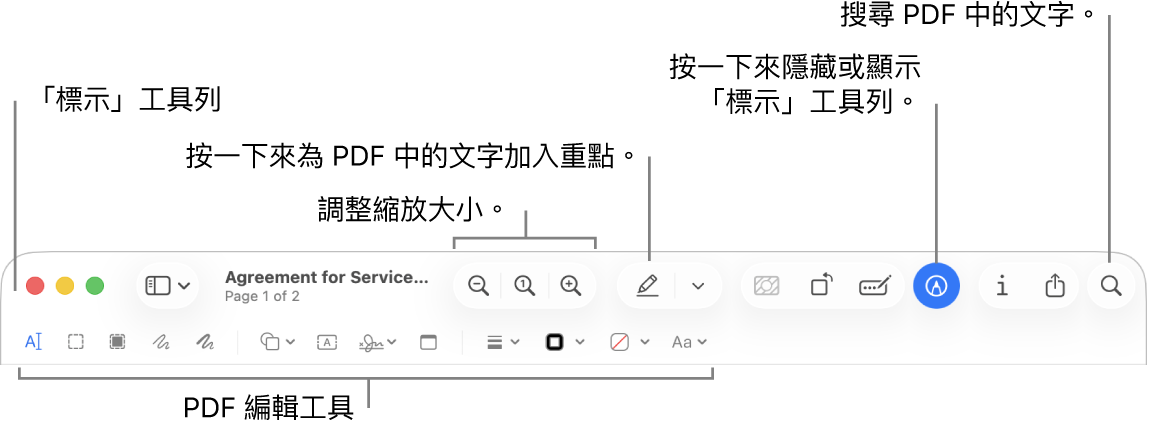
前往 Mac 上的「預覽程式」App
 。
。按一下
 (若「標示」工具列未顯示)。
(若「標示」工具列未顯示)。使用工具列中的工具來標示 PDF。
【注意】若要儲存 PDF 並允許之後編輯註解,請選擇下列其中一項操作:「檔案」>「儲存」、「檔案」>「輸出」或「檔案」>「輸出為 PDF」。(PDF 在自動儲存時也會包含可編輯的註解儲存。)若要儲存 PDF 並平整註解(如此便無法編輯),請選擇「檔案」>「列印」,然後選取「儲存為 PDF」。
工具
說明
文字選取

選取要拷貝或刪除的文字。請參閱:選取並拷貝 PDF 中的文字。
矩形選取

在影像中選取長方形區域進行拷貝或刪除。
修訂選取範圍

選取文字來將其從顯示方式中永久移除。你可以在編輯期間更改修訂內容,但一旦你關閉文件,修訂就會永久有效。
塗鴉

使用單一筆刷素描形狀。
若你畫的圖案被辨識為標準的形狀,即會被該形狀所取代;若要改為使用你畫的圖案,請從顯示的調色盤中將其選取。
繪圖

使用單一筆觸畫出形狀。用食指稍微用力在觸控式軌跡板上壓按,以繪製較深較粗的線條。
此工具只會在配備力度觸控板的電腦上顯示。
形狀

按一下形狀,然後將其拖移到你想要的位置。若要調整形狀大小,請使用藍色控點。若其具有綠色控點,請用它來更改形狀。
你可以使用這些工具加入重點形狀或縮放鏡頭:
重點
 :將重點標示處拖移到你想要的位置。若要調整大小,請使用藍色控點。
:將重點標示處拖移到你想要的位置。若要調整大小,請使用藍色控點。縮放

文字

輸入你的文字,然後將文字框拖移到你想要的位置。
畫重點在所選範圍

反白選取的文字。
簽名檔

若有列出簽名檔,請按一個,然後拖移到你要的位置。若要調整大小,請使用藍色控點。
若要新增簽名檔,請參閱:在 Mac 上的「預覽程式」中填寫和簽署 PDF 表單。
筆記

輸入文字。若要更改筆記顏色,請按住 Control 並按一下筆記,然後選擇顏色。若要移動筆記,請將其拖到不同的位置。
請參閱:在 PDF 中加入筆記和對話泡泡。
形狀樣式

更改用於形狀的線條粗細和類型,或加入陰影。
邊線顏色

更改用於形狀的線條顏色。
填充顏色

更改用於形狀內的顏色。
文字樣式

更改字體或字體的樣式和顏色。
「向左旋轉」
 或「向右旋轉」
或「向右旋轉」
按一下
 來向左旋轉項目。持續點按以繼續旋轉。
來向左旋轉項目。持續點按以繼續旋轉。若要向右旋轉項目,請按住 Option 鍵,然後按一下
 ,直到你完成旋轉項目。
,直到你完成旋轉項目。裁切

隱藏 PDF 的部分。按一下並拖到 PDF 上來讓圖框顯示。拖移角落控點,直到圖框邊界內剛好顯示你想保留的區域。你也可以拖移圖框來將其重新定位。準備好時,按一下
 。
。填寫表單

在 PDF 表單的欄位中輸入文字。